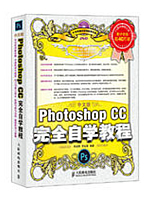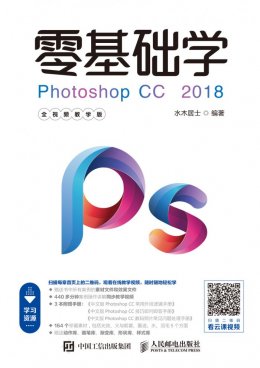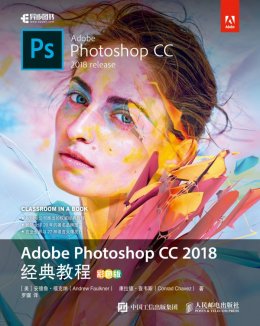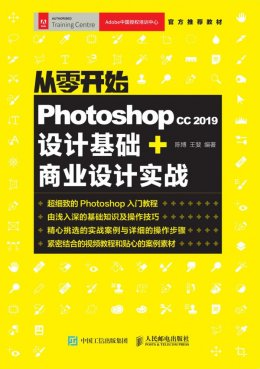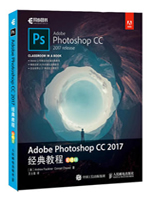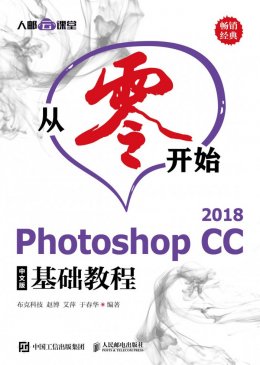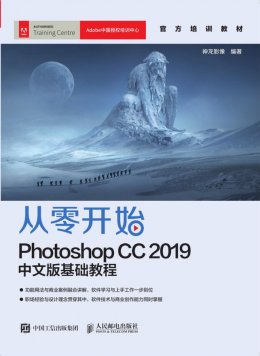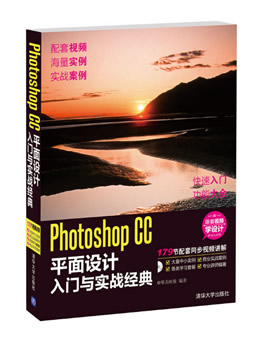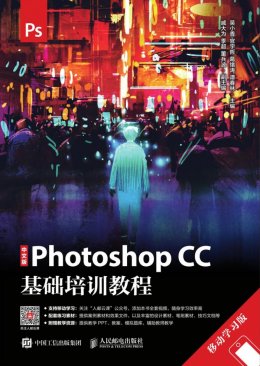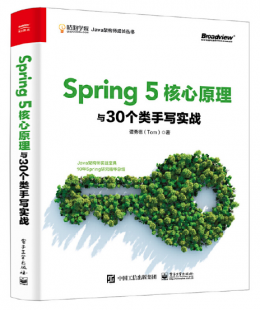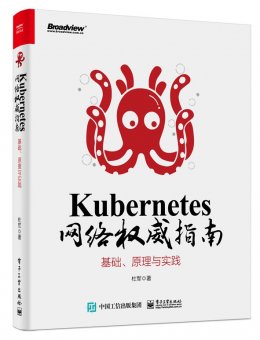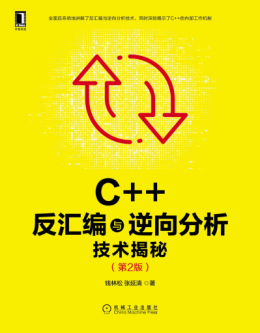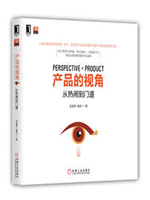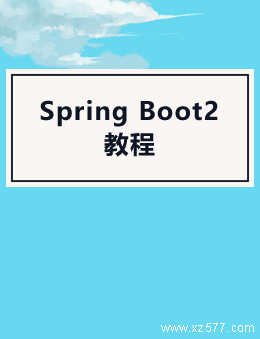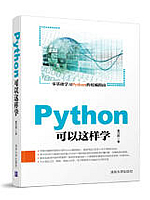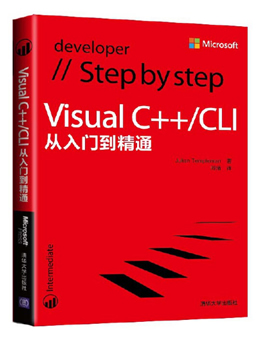编辑推荐
零基础、入门级的讲解
无论读者是否从事计算机相关行业,是否使用过Photoshop CC,都能从本书中找到良好的起点。本书入门级的讲解,可以帮助读者快速地从新手迈向高手行列。
精心排版,实用至上
全部内容都经过精心选取编排,在贴近实际的同时,突出重点、难点,帮助读者对所学知识深化理解,触类旁通。
实例为主,图文并茂
在介绍过程中,每一个知识点均配有实例辅助讲解,每一个操作步骤均配有对应的插图加深认识。这种图文并茂的方法,能够使读者在学习过程中直观、清晰地看到操作过程和效果,便于深刻理解和掌握。
高手指导,扩展学习
本书在每章的结尾以“高手秘技”的形式为读者提炼了各种高级操作技巧,总结了大量系统实用的操作方法,以便读者学习到更多的内容。
双栏排版,超大容量
本书采用双栏排版的格式,大大扩充了信息容量,在不足700 页的篇幅中容纳了传统图书800 多页的内容。这样,就能在有限的篇幅中为读者奉送更多的知识和实战案例。
书盘结合,互动教学
本书配套的多媒体教学光盘内容与书中知识紧密结合并互相补充。在多媒体光盘中,我们仿真工作、学习中的真实场景,帮助读者体验实际工作环境,并借此掌握日常所需的知识和技能以及处理各种问题的方法,达到学以致用的目的,从而大大增强了本书的实用性。
内容简介
《新编Photoshop CC从入门到精通》以零基础讲解为宗旨,用实例引导读者学习,深入浅出地介绍了Photoshop CC的相关知识和应用方法。
《新编Photoshop CC从入门到精通》分为6篇,共29章。第1篇【认识篇】主要介绍了Photoshop CC的基础知识等;第2篇【基础篇】主要介绍了Photoshop CC的工作环境、文件的基本操作、图像的基本操作等;第3篇【功能篇】主要介绍了选区、调整图像的色彩、图像的绘制与修饰、路径和形状工具、文字设计、图层、图层混合技术、蒙版、通道、滤镜等;第4篇【高级篇】主要介绍了视频与动画、3D成像技术、Camera RAW 8、创建Web图形、文件批处理与输出等;第5篇【案例篇】主要介绍了数码照片的处理、平面广告设计、商品包装设计、建筑效果图后期制作、动画设计、网页设计等;第6篇【高手秘技篇】主要介绍了认识印刷、打造强大的
Photoshop、Photoshop的扩展等知识。
在《新编Photoshop CC从入门到精通》附赠的DVD多媒体教学光盘中,包含了15小时与图书内容同步的教学录像,以及案例的配套素材和结果文件。此外,还赠送了大量相关内容的教学录像和电子书,便于读者扩展学习。
《新编Photoshop CC从入门到精通》不仅适合Photoshop CC的初、中级用户学习使用,也可以作为各类院校相关专业学生和电脑培训班学员的教材或辅导用书。
作者简介
龙马高新教育,专业的计算机研究、教育机构,拥有近20年的图书出版经历,与39所高校、8个行业协会、5家知名网站保持合作关系,屡获全国优秀畅销书大奖,其推出的“从入门到精通”、“完全自学手册”、 “编程宝典”、“完全自学手册”、“精通100%”、“非常网络6 1”等均成为业界知名图书品牌,受到百万读者的认可和推荐。

目录
- 第1篇认识篇
- 第1章Photoshop的基础知识2
- 1.1Photoshop的发展3
- 1.2Photoshop CC的应用领域4
- 1.2.1平面设计4
- 1.2.2界面设计4
- 1.2.3插画设计5
- 1.2.4网页设计5
- 1.2.5绘画与数码艺术5
- 1.2.6数码摄影后期处理6
- 1.2.7动画设计6
- 1.2.8文字特效7
- 1.2.9服装设计7
- 1.2.10建筑效果图后期修饰7
- 1.2.11绘制或处理三维贴图7
- 1.2.12图标制作8
- 1.3平面设计基础知识8
- 1.3.1平面设计的概念9
- 1.3.2平面设计的特征9
- 1.3.3设计师的知识结构9
- 1.3.4对设计师的要求10
- 1.3.5平面视觉10
- 1.3.6平面设计的一般流程11
- 第2章认识Photoshop CC13
- 2.1Photoshop CC的新增功能14
- 2.1.1减少相机抖动模糊14
- 2.1.2调整图像大小时保留细节14
- 2.1.3在Behance上共享作品14
- 2.1.4透视变形15
- 2.1.5作为滤镜的Adobe Camera Raw15
- 2.1.6JPEG和TIFF文件处理首选项15
- 2.1.7污点去除工具16
- 2.1.8径向滤镜16
- 2.1.9选择多个路径16
- 2.1.10修改矩形和圆角矩形16
- 2.1.11文字系统消除锯齿选项16
- 2.2PhotoshopCC的安装与卸载17
- 2.2.1电脑配置及系统要求17
- 2.2.2获取安装文件17
- 2.2.3安装Photoshop CC18
- 2.2.4卸载Photoshop CC19
- 2.3Photoshop CC的启动与退出20
- 2.3.1启动Photoshop CC20
- 2.3.2退出Photoshop CC21
- 2.4帮助资源21
- 更改软件安装位置22
- 优化工作界面22
- 第2篇基础篇
- 第3章Photoshop CC的工作环境24
- 3.1Photoshop CC工作界面25
- 3.1.1工作界面概览25
- 3.1.2菜单栏25
- 3.1.3工具箱26
- 3.1.4工具选项栏31
- 3.1.5图像窗口31
- 3.1.6面板33
- 3.1.7状态栏35
- 3.1.8工具预设35
- 3.2Photoshop CC首选项设置36
- 3.2.1常规设置36
- 3.2.2界面设置37
- 3.2.3同步设置38
- 3.2.4文件处理设置38
- 3.2.5性能设置39
- 3.2.6光标设置40
- 3.2.7透明度与色域设置41
- 3.2.8单位与标尺41
- 3.2.9参考线、网格和切片设置42
- 3.2.10增效工具设置43
- 3.2.11文字设置43
- 3.2.123D设置43
- 3.3快捷键和菜单的设置44
- 3.3.1使用快捷键44
- 3.3.2自定义快捷键45
- 3.3.3使用快捷菜单45
- 3.3.4自定义彩色菜单命令46
- 3.4使用辅助工具47
- 3.4.1标尺47
- 3.4.2网格48
- 3.4.3参考线49
- 3.5综合实战—设置工作区49
- 安装更多字体50
- 自定义画布背景颜色51
- 第4章文件的基本操作53
- 4.1了解图像的类型54
- 4.1.1位图54
- 4.1.2矢量图54
- 4.1.3像素55
- 4.1.4分辨率55
- 4.2Photoshop CC支持的文件格式56
- 4.3新建文件57
- 4.3.1自定义新建文件57
- 4.3.2使用预设新建文件58
- 4.4打开文件58
- 4.4.1用“打开”命令打开文件58
- 4.4.2用“打开为”命令打开文件59
- 4.4.3用“在Bridge中浏览”命令打开文件59
- 4.4.4通过快捷方式打开文件60
- 4.4.5打开最近使用过的文件60
- 4.4.6作为智能对象打开60
- 4.5置入文件61
- 4.5.1置入EPS格式文件61
- 4.5.2置入AI格式文件62
- 4.6保存文件62
- 4.6.1用“存储”命令保存文件63
- 4.6.2用“存储为”命令保存文件63
- 4.6.3用“签入”命令保存文件64
- 4.6.4选择正确的文件保存格式64
- 4.7关闭文件66
- 4.8使用Adobe Bridge管理文件67
- 4.8.1Adobe Bridge工作界面67
- 4.8.2在Bridge中浏览图片67
- 4.8.3在Mini Bridge中浏览图片68
- 4.8.4查看和编辑数码照片的元数据68
- 4.8.5批量重命名图片69
- 4.9综合实战—照片的输出69
- 4.9.1手机照片的输出69
- 4.9.2相机照片的输出71
- 4.9.3摄像机图像的输出72
- 为图像添加版权信息72
- 第5章图像的基本操作73
- 5.1查看图像74
- 5.1.1使用导航器查看74
- 5.1.2使用(缩放工具)查看74
- 5.1.3使用(抓手工具)查看75
- 5.1.4画布旋转查看75
- 5.1.5更平滑地平移和缩放76
- 5.1.6多样式地排列文档77
- 5.2裁剪图像78
- 5.2.1使用裁剪工具78
- 5.2.2使用(裁剪)命令裁剪79
- 5.2.3用(裁切)命令裁切79
- 5.2.4用裁剪预设80
- 5.2.5设置裁剪工具的叠加选项80
- 5.3图像与画布的设置81
- 5.3.1设置图像的大小81
- 5.3.2图像的旋转82
- 5.3.3修改画布的大小82
- 5.3.4旋转画布83
- 5.4图像的变换与变形84
- 5.4.1定界框、中心点和控制点84
- 5.4.2缩放图像84
- 5.4.3旋转图像85
- 5.4.4斜切图像85
- 5.4.5扭曲图像86
- 5.4.6透视变换86
- 5.4.7图像变形87
- 5.5恢复操作87
- 5.5.1还原与重做87
- 5.5.2前进一步与后退一步88
- 5.5.3恢复文件88
- 5.5.4(渐隐)命令88
- 5.6复制与粘贴图像89
- 5.7综合实战—用历史面板还原图像90
- 使用快捷键快速浏览图像91
- 内存清理技巧91
- 第3篇功能篇
- 第6章选区94
- 6.1认识选区95
- 6.2选取工具95
- 6.2.1矩形选框工具95
- 6.2.2椭圆选框工具96
- 6.2.3单行选框工具97
- 6.2.4单列选框工具97
- 6.2.5套索工具97
- 6.2.6多边形套索工具98
- 6.2.7磁性套索工具99
- 6.2.8快速选择工具100
- 6.2.9魔棒工具101
- 6.3创建选区的方法102
- 6.3.1使用(选择)命令选择选区102
- 6.3.2使用(色彩范围)命令创建人像背景103
- 6.3.3使用快速蒙版创建选区104
- 6.4调整选区104
- 6.4.1全选命令105
- 6.4.2取消选择命令105
- 6.4.3重新选择命令105
- 6.4.4反向命令105
- 6.4.5羽化命令106
- 6.4.6修改命令106
- 6.4.7扩大选取命令107
- 6.4.8选取相似命令108
- 6.4.9变换选区命令108
- 6.4.10显示和隐藏选区109
- 6.4.11存储选区命令109
- 6.4.12载入选区命令110
- 6.4.13移动选区110
- 6.5综合实战—使用选择工具抠取图片中的人物110
- 利用收缩选区去掉多余的边缘像素111
- 第7章调整图像的色彩113
- 7.1色彩的基础知识114
- 7.1.1位图114
- 7.1.2灰度114
- 7.1.3双色调115
- 7.1.4牵引116
- 7.1.5RGB颜色117
- 7.1.6CMYK颜色118
- 7.1.7Lab颜色118
- 7.1.8多通道119
- 7.1.98/16/32位通道119
- 7.1.10颜色表120
- 7.1.11不同色彩模式间的转换121
- 7.2设置图像色彩121
- 7.2.1在工具箱中设定前景色和背景色122
- 7.2.2拾色器122
- 7.2.3(颜色)面板123
- 7.2.4(色板)面板124
- 7.2.5吸管工具124
- 7.2.63D材料吸管工具125
- 7.2.7颜色取样器工具125
- 7.2.8填充前景色和背景色125
- 7.2.9渐变工具126
- 7.3图像影调的调整命令128
- 7.3.1亮度/对比度:校正偏灰的图像128
- 7.3.2色阶:调整图片的亮度强弱128
- 7.3.3曲线:调整整体色调130
- 7.3.4曝光度:校对图片的曝光问题132
- 7.4图像色调的调整命令132
- 7.4.1自然饱和度:调整图像整体的明亮程度
- 7.4.2色相/饱和度:调整图像颜色的鲜艳程度
- 7.4.3色彩平衡:调整图像偏色
- 7.4.4黑白:彩色图像转为黑白图像
- 7.4.5照片滤镜:调整照片效果
- 7.4.6可选颜色:校正图像颜色
- 7.4.7通道混合器:调整图像的颜色
- 7.4.8颜色查找:调整色彩变化
- 7.4.9反相:反转图像中的颜色
- 7.4.10阙值:调整照片的清晰度
- 7.4.11渐变映射命令:制作彩色渐变效果
- 7.5直方图
- 7.5.1(直方图)面板
- 7.5.2查看直方图统计数据
- 7.5.3用直方图调整图片
- 7.6(信息)面板
- 7.6.1使用信息面板
- 7.6.2设置信息面板选项
- 7.7查看图像的颜色信息
- 7.8综合实战——为图片换背景色
- 色彩抠图技巧
- 修改颜色技巧
- 第8章图像的绘制与修饰
- 8.1绘图
- 8.1.1画笔工具
- 8.1.2铅笔工具
- 8.1.3颜色替换工具
- 8.1.4混合器画笔工具
- 8.1.5历史记录画笔工具
- 8.1.6历史艺术记录画笔工具
- 8.2画笔的基本样式
- 8.2.1使用预设画笔工具
- 8.2.2设置画笔大小、硬度和形状
- 8.2.3设置绘图模式
- 8.2.4设置画笔的不透明度和流量
- 8.3画笔面板
- 8.3.1认识画笔面板
- 8.3.2形状动态
- 8.3.3散布
- 8.3.4纹理
- 8.3.5双重画笔
- 8.3.6颜色动态
- 8.3.7传递
- 8.3.8其他选项
- 8.4修复图像
- 8.4.1污点修复画笔工具
- 8.4.2修复画笔工具
- 8.4.3修补工具
- 8.4.4内容感知移动工具
- 8.4.5红眼工具
- 8.5复制图像
- 8.5.1仿制图章工具
- 8.5.2图案图章工具
- 8.6擦除图像
- 8.6.1橡皮擦工具
- 8.6.2背景皮擦工具
- 8.6.3魔术橡皮擦工具
- 8.7润饰图像
- 8.7.1、模糊工具
- 8.7.2锐化工具
- 8.7.3涂抹工具
- 8.7.4减淡工具
- 8.7.5加深工具
- 8.7.6海绵工具
- 8.8填充与描边
- 8.8.1填充命令
- 8.8.2油漆桶工具
- 8.8.3描边命令
- 8.9编辑HDR照片
- 8.9.1调整HDR图像的色调
- 8.9.2调整HDR的图像曝光
- 8.9.3调整HDR图像的动态范围视图
- 8.10图像的度量与注释
- 8,10.1标尺工具
- 8.10.2注释工具
- 8.11综合实战1——将图片制作为胶片效果
- 8.12综合实战2——删除照片中的水印
- 寻找并载入更多画笔
- 巧妙移植对象
- 第9章路径和形状工具
- 9.1路径的概述
- 9.1.1路径的特点
- 9.1.2路径的组成
- 9.1.3与路径有关的几个概念
- 9.2创建路径
- 9.2.1钢笔工具
- 9.2.2自由钢笔工具
- 9.3编辑路径
- 9.3.1路径选择工具
- 9.3.2直接选择工具
- 9.3.3添加锚点工具
- 9.3.4删除锚点工具
- 9.3.5转换点工具
- 9.4(路径)面板
- 9.4.1新建路径
- 9.4.2复制和删除路径
- 9.4.3填充路径
- 9.4.4描边路径
- 9.4.5路径与选区的转换
- 9.4.6(创建新路径)、(删除当前路径)按钮的使用
- 9.4.7剪贴路径
- 9.5使用形状工具
- 9.5.1矩形工具
- 9.5.2圆角矩形工具
- 9.5.3椭圆工具
- 9.5.4多边形工具
- 9.5.5直线工具
- 9.5.6使用自定形状工具
- 9.6其他编辑路径的方法
- 9.6.1路径的运算方法
- 9.6.2路径的变换操作
- 9.6.3对齐与分布路径
- 9.6.4调整路径堆叠顺序
- 9.7综合实战——制作水晶质橙子
- 消除路径线条的锯齿
- 第10章文字设计
- 第11章图层